Chamamos de RECURSOS as pessoas que integram os Projetos.
[/et_pb_text][et_pb_text _builder_version=”4.20.1″ _module_preset=”default” border_color_bottom=”#0C71C3″ border_width_bottom=”2px” border_width_left=”3px” border_color_left=”#0C71C3″ hover_enabled=”0″ sticky_enabled=”0″]Adicionar Recursos
[/et_pb_text][et_pb_text _builder_version=”4.20.1″ custom_margin=”-37px||” hover_enabled=”0″ locked=”off” global_colors_info=”{}” sticky_enabled=”0″]Para cadastrar um novo recurso, acesse o PAA desejado:
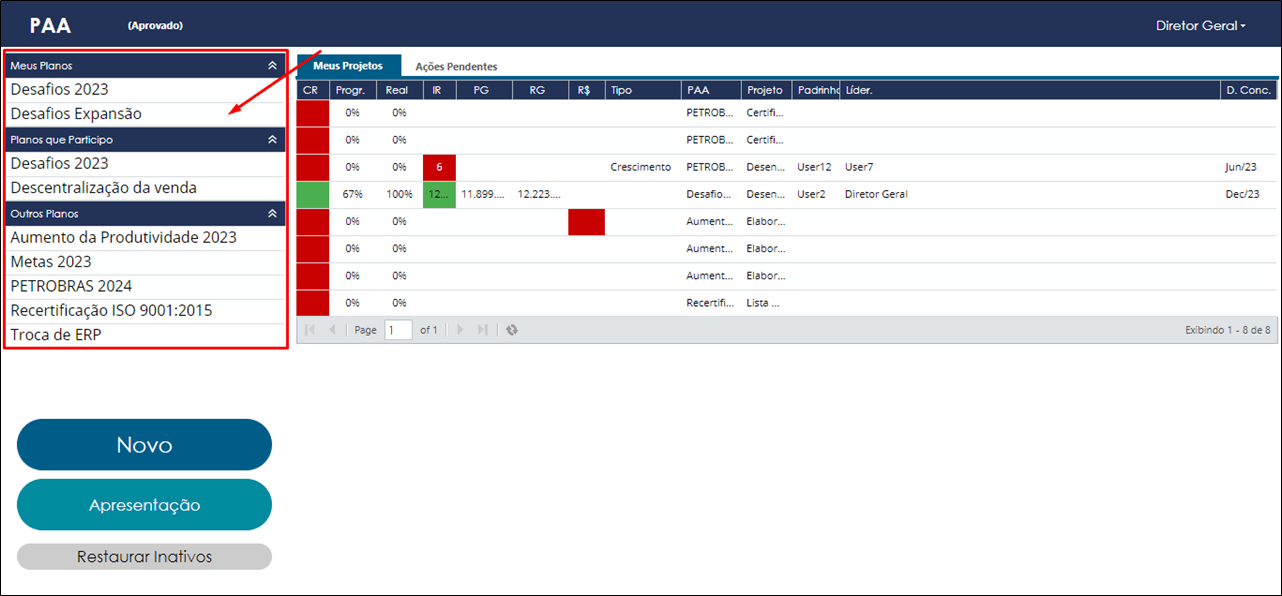
Clique em GERENCIAR e depois selecione a opção RECURSO.
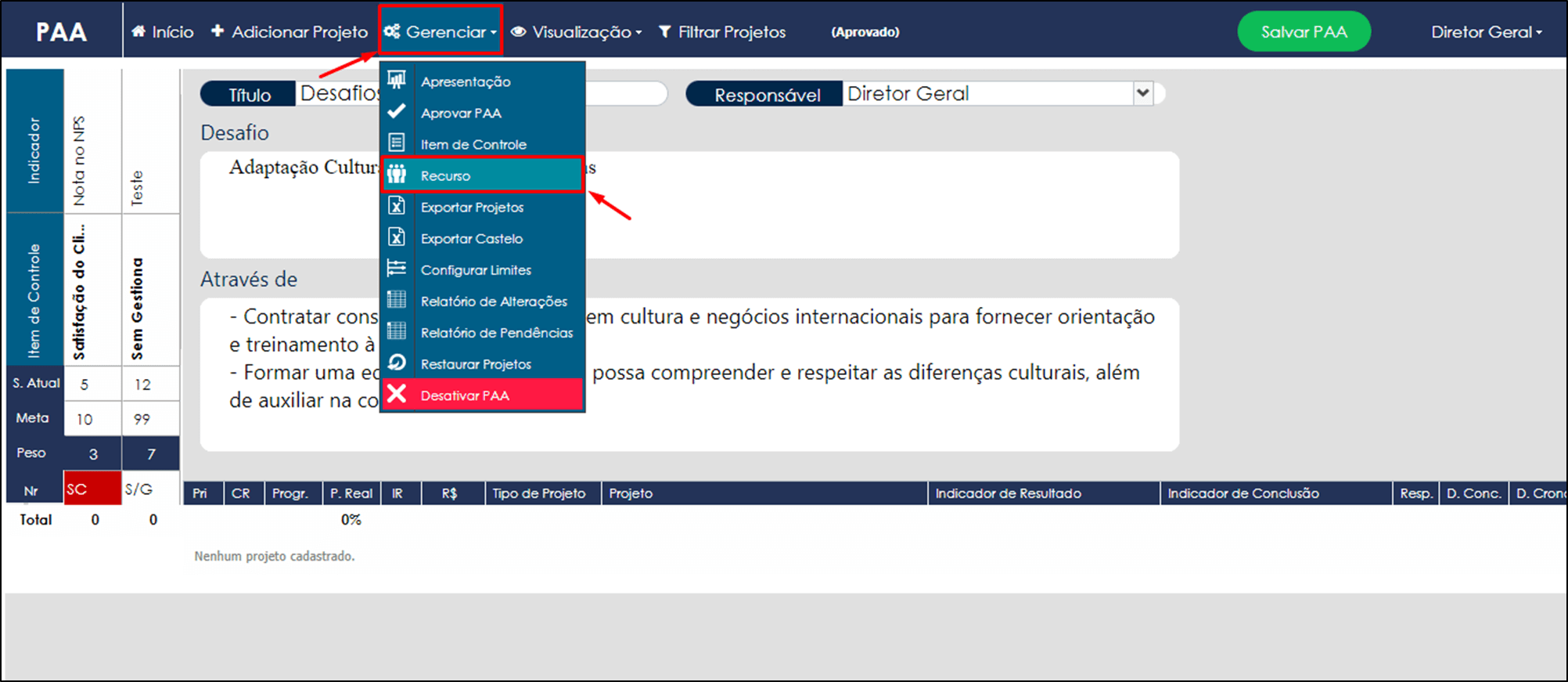
O sistema exibirá essa tela:
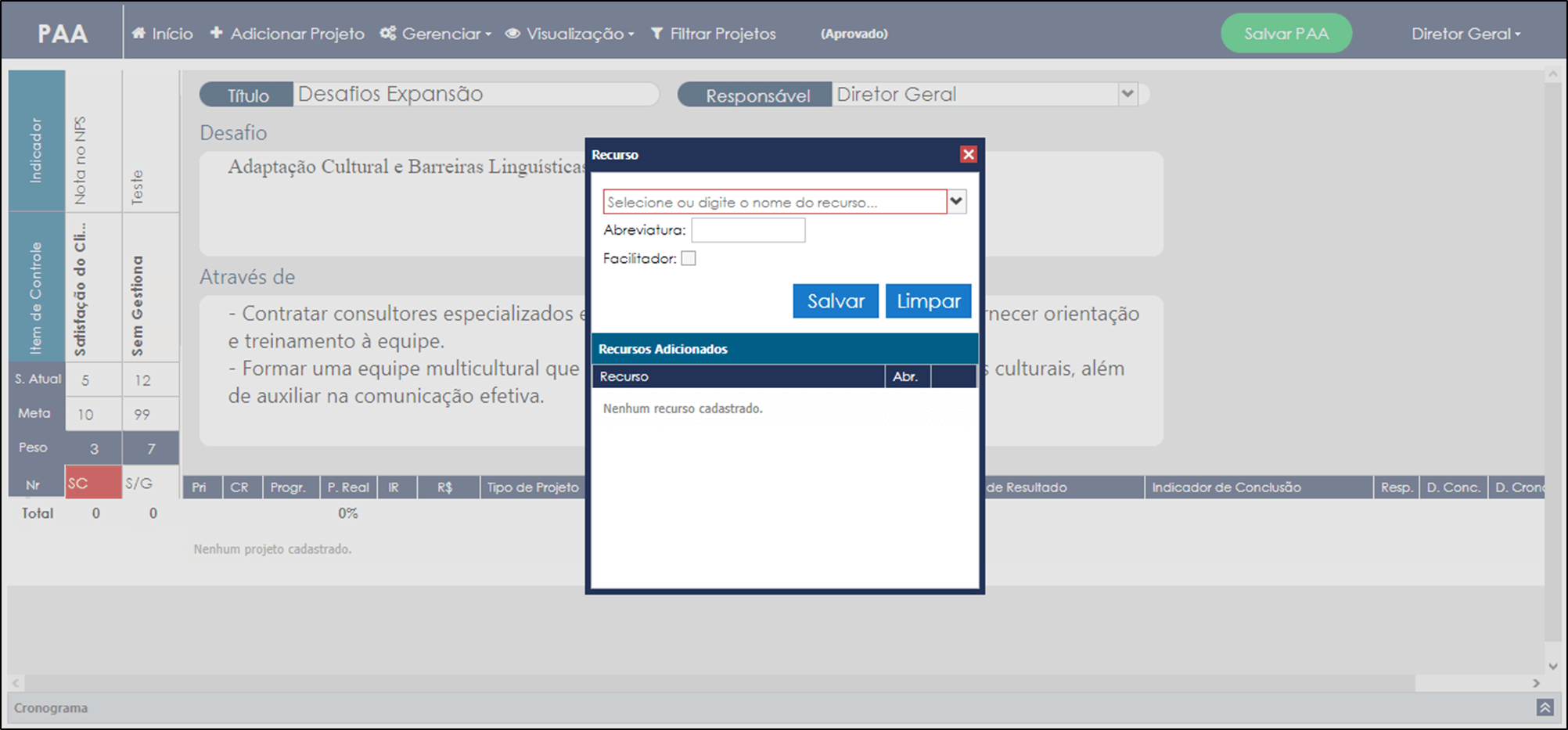
Selecione ou digite o nome de um usuário:
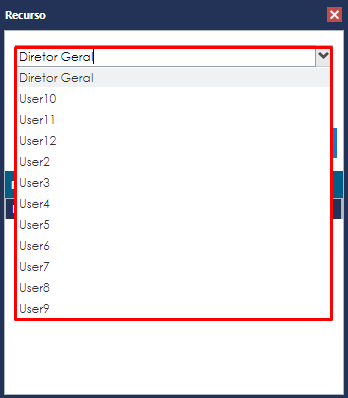
Abreviatura: use até 2 caracteres para identificar o nome do usuário.
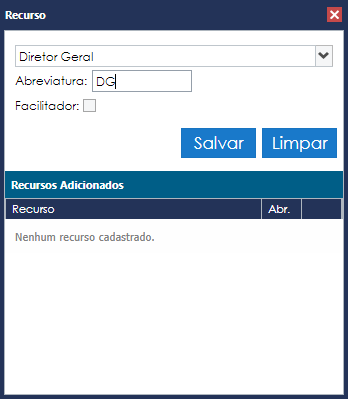
Facilitador: essa opção habilita as permissões de Facilitador ao usuário selecionado.
O Facilitador de um PAA ficará identificado em vermelho na lista de Recursos e terá permissão de editar qualquer projeto, configurações ou extrair os relatórios e apresentação deste PAA.
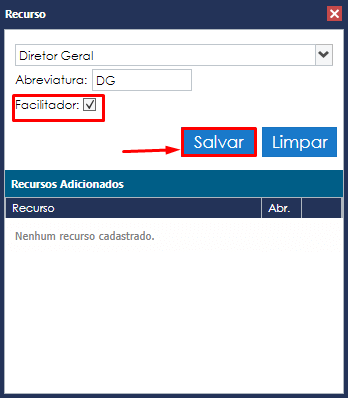
Após selecionar e editar os dados do usuário clique em Salvar para adicioná-lo na lista de Recursos deste PAA.
Você pode trocar a ordem dos recursos selecionando e arrastando para a ordem que quiser.
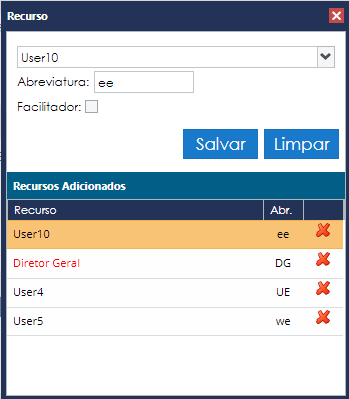
Após cadastrar, eles serão exibidos no seu painel principal.
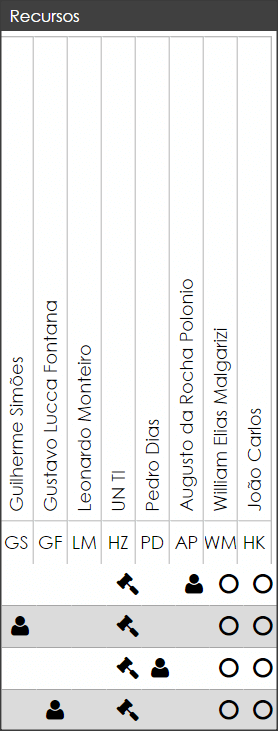
Você pode selecionar qual a função de cada um deles, representados pelos ícones.
![]() Padrinho do projeto
Padrinho do projeto
![]() Líder do projeto
Líder do projeto
![]() Integrante da equipe
Integrante da equipe
Se você for o dono do projeto, pode alterar seus recursos quando quiser.
[/et_pb_text][et_pb_text admin_label=”Borda Inferior” _builder_version=”4.16″ custom_margin=”10px|-23px|40px|-23px||true” custom_padding=”|25px||25px” box_shadow_style=”preset3″ locked=”off” global_colors_info=”{}”]TESTE
[/et_pb_text][/et_pb_column][et_pb_column type=”1_5″ _builder_version=”4.16″ custom_padding=”|||” global_colors_info=”{}” custom_padding__hover=”|||”][et_pb_image src=”https://suporte.quattrus.com/wp-content/uploads/2022/04/FICOU-COM-DUVIDAS.png” title_text=”FICOU COM DÚVIDAS” align_tablet=”center” align_phone=”” align_last_edited=”on|desktop” disabled_on=”on|on|” admin_label=”ESP – Banner – Contato Suporte” _builder_version=”4.14.8″ z_index=”0″ always_center_on_mobile=”on” global_module=”10498″ saved_tabs=”all” locked=”off” global_colors_info=”{}”][/et_pb_image][/et_pb_column][/et_pb_row][/et_pb_section]
